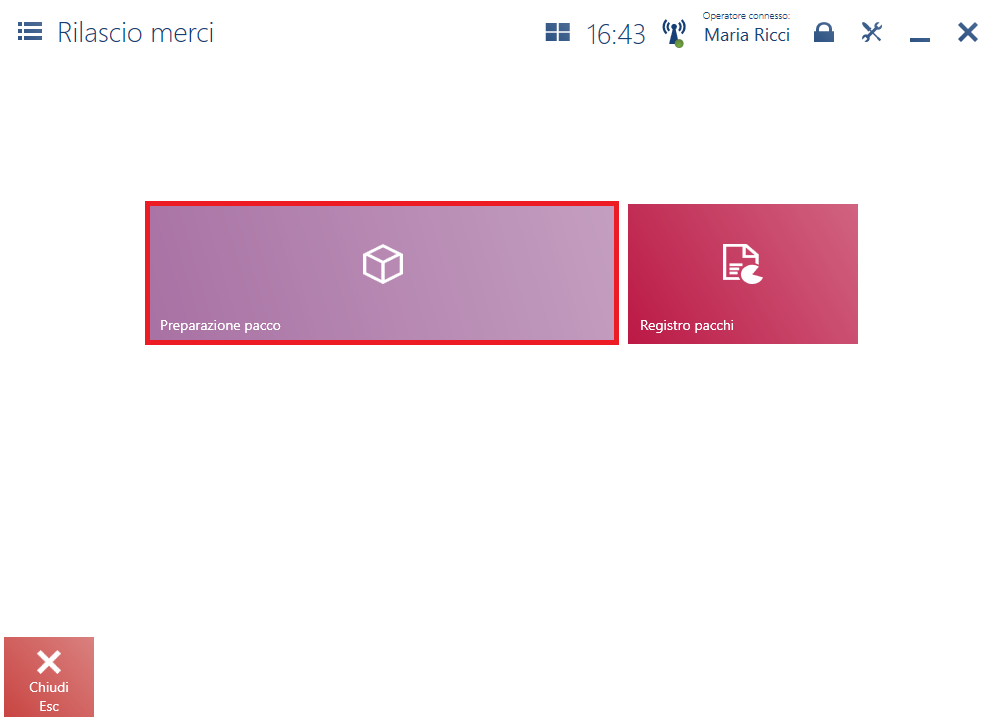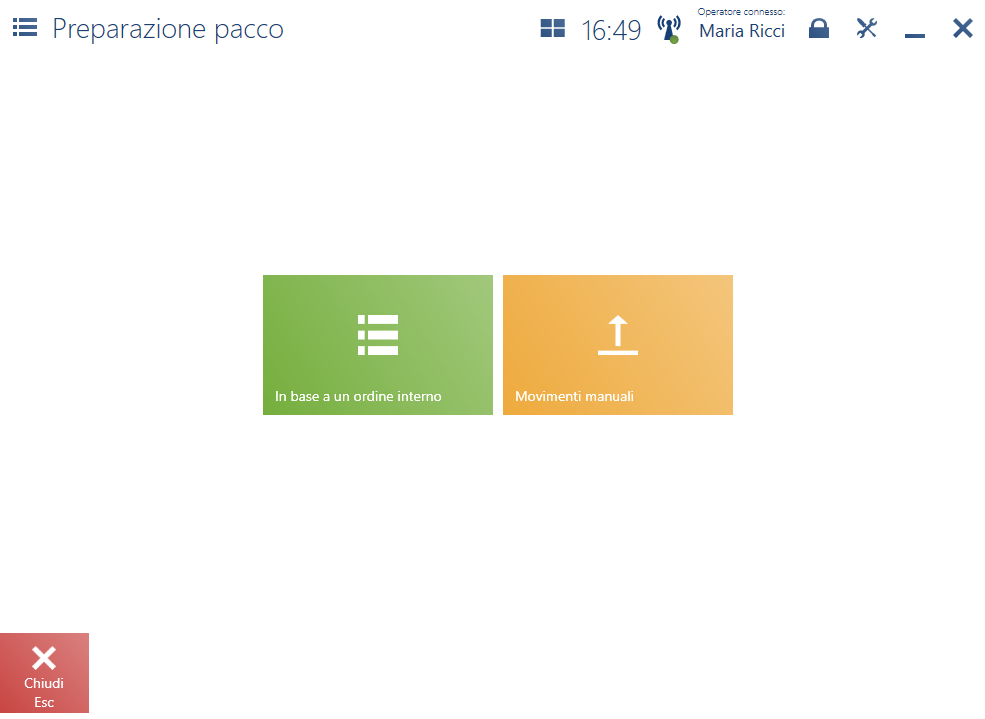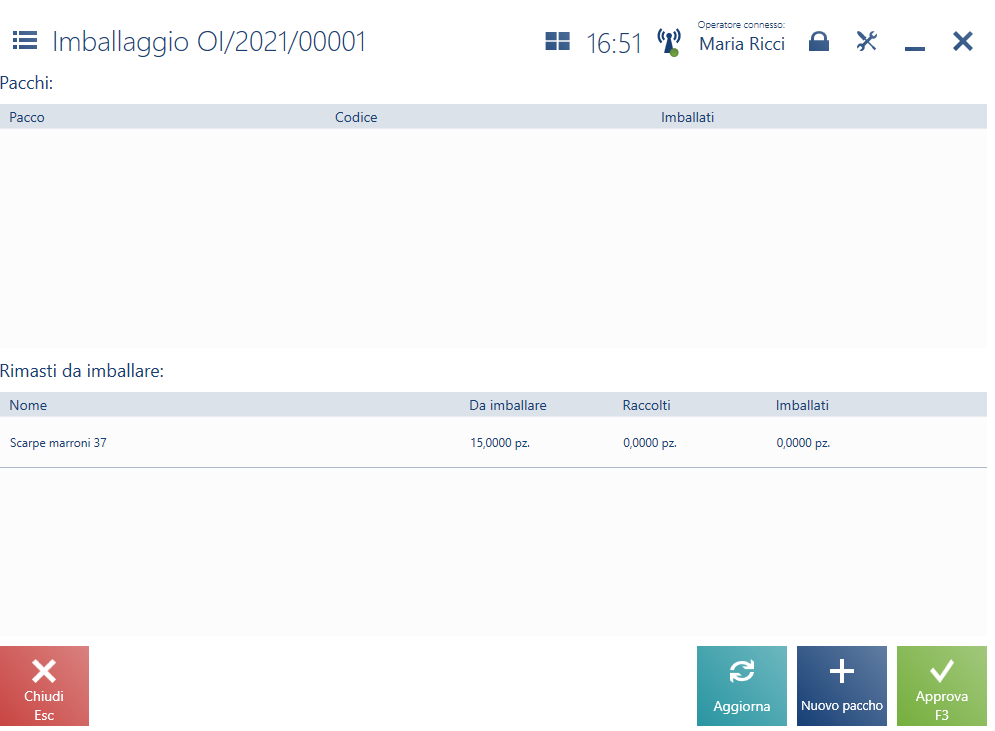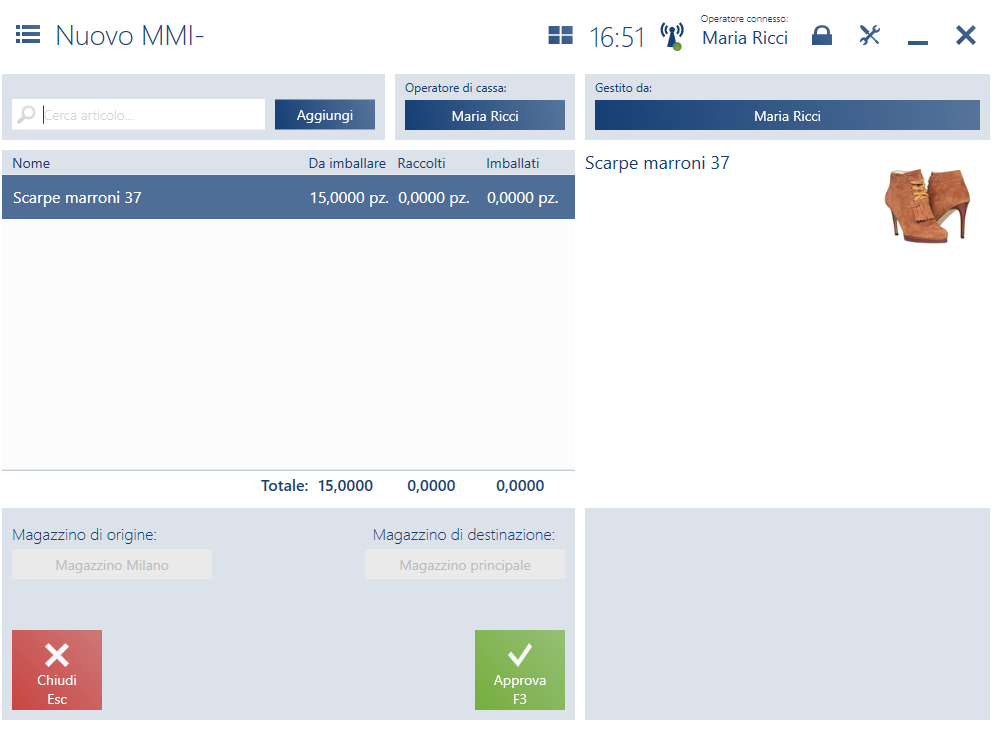Movimenti interni
Per semplificare il processo dei movimenti tra i magazzini di un negozio, alla postazione POS è possibile gestire i movimenti interni (MMI-). Nel processo non bisogna generare separatamente i documenti di rilascio e di ricezione da un magazzino verso un altro magazzino perché tale operazione viene eseguita automaticamente. La gestione consiste:
- nell’ordine di ricezione: ricezione delle risorse da un altro magazzino
- rilascio della merce: creazione dei documenti MMI- tra il magazzino della centrale e i magazzini delle filiali
Durante l’approvazione di un nuovo movimento interno i documenti MMI-, MMI+ e DRM vengono generati automaticamente.
Per passare all’elenco dei movimenti interni bisogna selezionare la piastrella [Back office] dal menu principale e, in seguito, la piastrella [Movimenti interni].
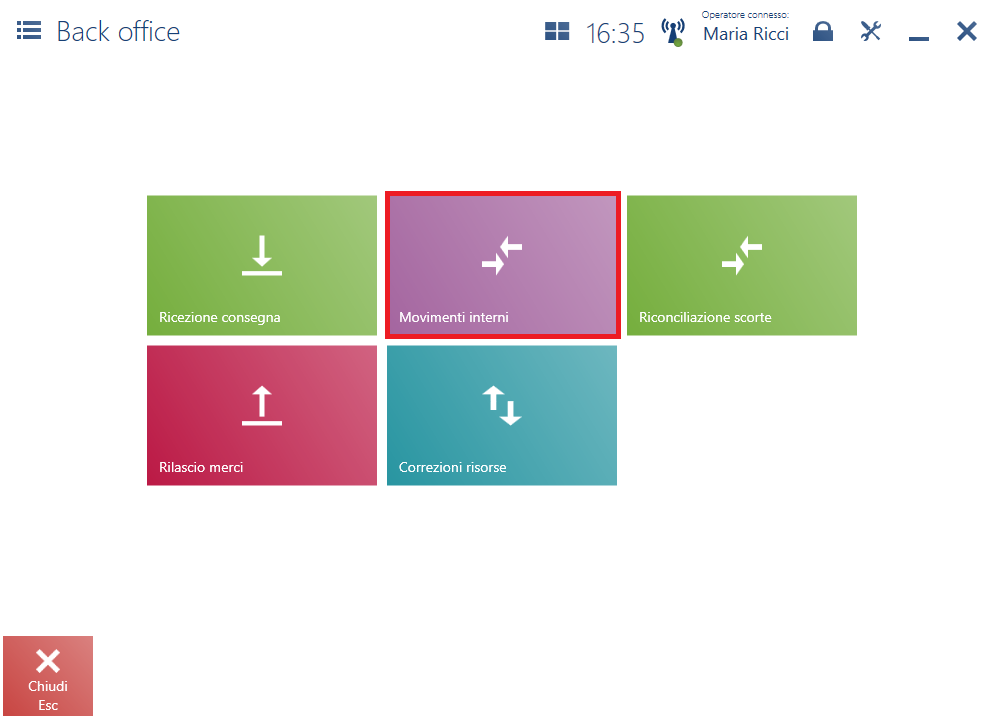
Nella parte superiore della finestra si trova <<la casella del filtro di testo>>> e i filtri a discesa:
- Stato del documento: contiene le seguenti categorie:
- Ricevuti: documenti con lo stato Approvato associati a un documento MMI+ approvato il cui magazzino di destinazione è un magazzino assegnato al centro a cui appartiene la postazione POS
- Rilasciati: documenti con lo stato Approvato associati a un documento MMI+ approvato, dove il magazzino di destinazione è un magazzino assegnato al centro a cui appartiene la postazione POS
- Da ricevere: documenti con lo stato Approvato che non possiedono documenti associato o possiedono documenti associati non approvati o annullati, dove il magazzino di destinazione è un magazzino disponibile nel centro a cui appartiene la postazione POS.
- Da rilasciare: documenti con lo stato Non approvato che non possiedono documenti associati, dove il magazzino di origine è un magazzino assegnato al centro a cui appartiene la postazione POS.
- Tipo
- Data
- Stato
- Magazzino di origine
- Magazzino di destinazione
L’elenco contiene le seguenti colonne:
- Stato: sotto forma di icone:
- [↓] (freccia diretta verso basso): documenti MM- che sono ricezioni e il loro stato è Approvato
- [V] (simbolo di approvazione): documenti di ricezione generati in modo corretto
- [!] (punto esclamativo): protocolli di ricezione riguardanti le discrepanze tra il documento do sistema MMI- e la consegna ricevuta
- Numero
- Stato: assume i seguenti valori: Approvato, Non approvato, Annullato
- Magazzino di origine
- Magazzino di destinazione
- Data emissione
- Documenti associati: numeri dei documenti associati a un dato documento Per esempio, per un documento MMI- viene presentato il numero del documento di ricezione (DRM) e il numero del documento MMI+ generato per questo documento.
- <<Transazione gestita da>> (nascosta per impostazione predefinita)
Nell’elenco dei movimenti interni è possibile:
- aggiungere un nuovo documento MMI- facendo clic su pulsante [Aggiungi]
- visualizzare l’anteprima del documento MMI-/DRM
- ricevere la consegna facendo clic sul pulsante [Ricevi]
- passare all’elenco dei documenti MMI- non approvati facendo clic sul pulsante [P]
- annullare un documento DRM facendo clic sul pulsante [Annulla]